Win10 마이크가 녹음할 수 없습니다
최근 많은 친구들이 win10 시스템의 마이크가 녹음을 할 수 없다는 사실을 발견했습니다. 상황은 무엇인가요? 일반적으로 최근에는 설정에 문제가 있습니다. 간단히 마이크를 설정하면 세부 사항을 살펴 보겠습니다.

Win10 마이크 녹음 불가 해결 방법
첫 번째 방법
1 먼저 우리 컴퓨터의 사운드 카드 드라이버가 정상적으로 설치되었는지 확인합니다.
2. 장치 관리자 - 오디오 입력 및 출력 - 사운드 카드 드라이버. 가끔 사운드 카드 드라이버를 설치했는데도 원래 사운드 카드 드라이버가 아닌 경우가 있습니다. Windows 10 시스템이 잘 호환되지 않아 마이크 입력에서 소리가 나지 않는 경우가 있습니다.
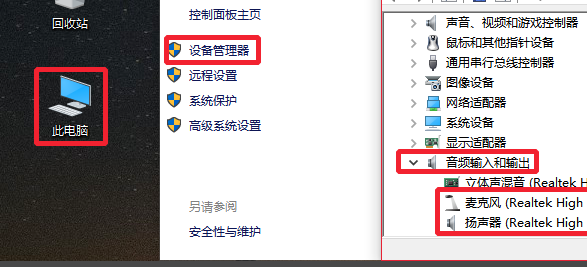
3. 현재 마이크 드라이버를 제거합니다. 사운드 카드 드라이버를 제거한 후 Driver Life와 같은 소프트웨어를 사용하여 드라이버를 설치해 보면 이때 마이크를 사용할 수 있는지 확인할 수 있습니다. 공식 웹사이트로 이동하거나 자체 마더보드 드라이버 CD를 사용하여 사운드 카드 드라이버를 설치합니다.
두 번째 방법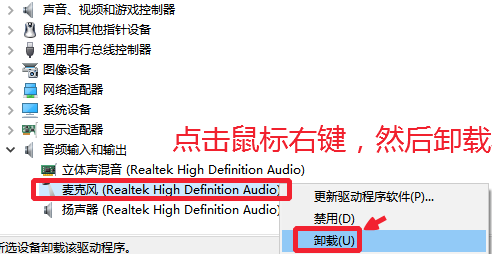
2. 설정-개인정보에서 마이크 옵션을 선택한 다음 여기에서 앱이 내 마이크를 사용하여 열 수 있도록 허용합니다. 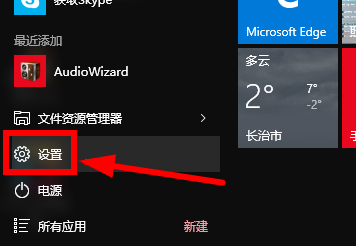
3. 컴퓨터 작업 표시줄의 볼륨 아이콘을 마우스 오른쪽 버튼으로 클릭한 다음 녹음 장치를 선택하여 엽니다. 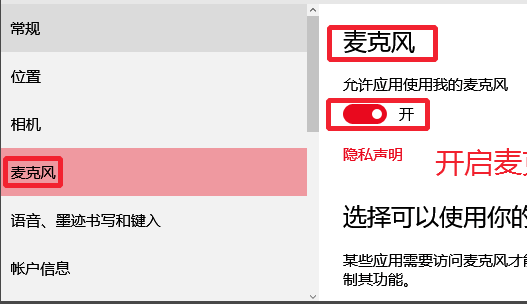
4. 스테레오 믹싱 장치가 켜져 있으면 마우스 오른쪽 버튼을 클릭하여 일시적으로 비활성화합니다. 
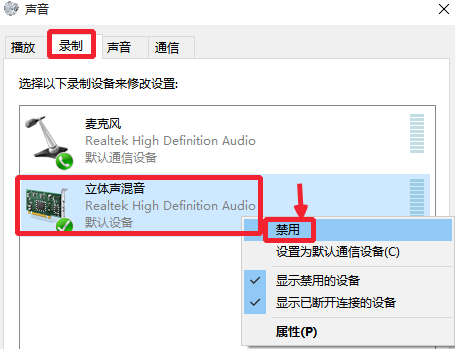
5. 그림과 같이 마이크가 컴퓨터의 기본 장치인지 확인해야 합니다. 그런 다음 마이크를 마우스 오른쪽 버튼으로 클릭하고 여기에서 속성을 선택하여 사진의 속성 버튼을 열고 들어갑니다. 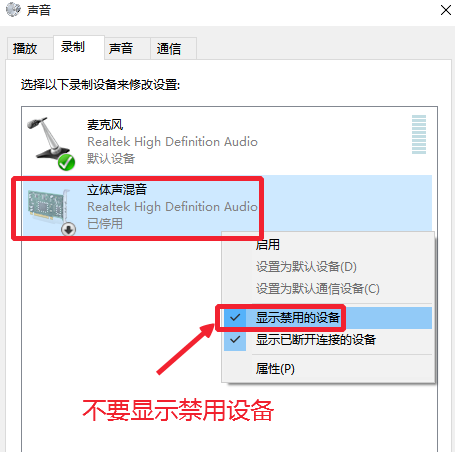
6. 마이크 속성 창에서 마이크를 레벨 오른쪽으로 드래그한 다음 사용 상태를 확인합니다. 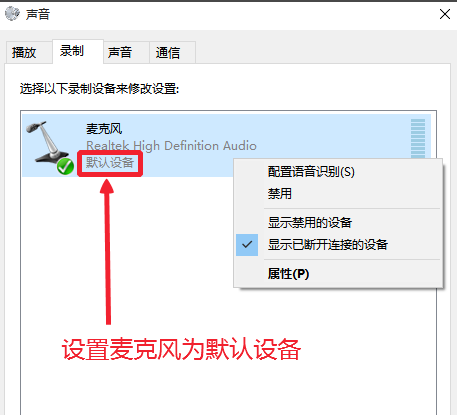
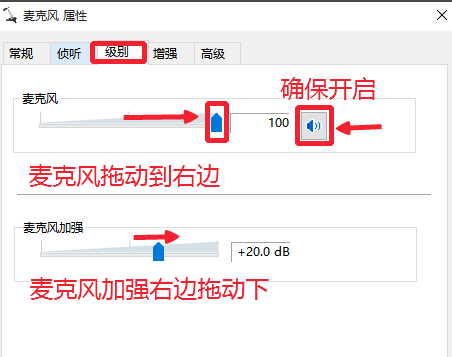
위 내용은 Win10 마이크가 녹음할 수 없습니다의 상세 내용입니다. 자세한 내용은 PHP 중국어 웹사이트의 기타 관련 기사를 참조하세요!

핫 AI 도구

Undresser.AI Undress
사실적인 누드 사진을 만들기 위한 AI 기반 앱

AI Clothes Remover
사진에서 옷을 제거하는 온라인 AI 도구입니다.

Undress AI Tool
무료로 이미지를 벗다

Clothoff.io
AI 옷 제거제

AI Hentai Generator
AI Hentai를 무료로 생성하십시오.

인기 기사

뜨거운 도구

메모장++7.3.1
사용하기 쉬운 무료 코드 편집기

SublimeText3 중국어 버전
중국어 버전, 사용하기 매우 쉽습니다.

스튜디오 13.0.1 보내기
강력한 PHP 통합 개발 환경

드림위버 CS6
시각적 웹 개발 도구

SublimeText3 Mac 버전
신 수준의 코드 편집 소프트웨어(SublimeText3)

뜨거운 주제
 7563
7563
 15
15
 1385
1385
 52
52
 84
84
 11
11
 61
61
 19
19
 28
28
 99
99
 Open-Source Windows 인 Reactos가 업데이트를 받았습니다
Mar 25, 2025 am 03:02 AM
Open-Source Windows 인 Reactos가 업데이트를 받았습니다
Mar 25, 2025 am 03:02 AM
Reactos 0.4.15에는 새로운 스토리지 드라이버가 포함되어있어 전체 안정성 및 UDB 드라이브 호환성과 네트워킹을위한 새로운 드라이버에 도움이됩니다. 글꼴 지원, 데스크탑 쉘, Windows API, 테마 및 파일에 대한 많은 업데이트도 있습니다.
 Excel에서 동적 목차를 만드는 방법
Mar 24, 2025 am 08:01 AM
Excel에서 동적 목차를 만드는 방법
Mar 24, 2025 am 08:01 AM
목차는 대형 파일로 작업 할 때 총 게임 체인저입니다. 모든 것을 구성하고 탐색하기 쉽습니다. 불행히도 Word와 달리 Microsoft Excel은 T를 추가하는 간단한 "목차"버튼이 없습니다.
 멀티 모니터를 처음 접했습니까? 이 실수를하지 마십시오
Mar 25, 2025 am 03:12 AM
멀티 모니터를 처음 접했습니까? 이 실수를하지 마십시오
Mar 25, 2025 am 03:12 AM
멀티 모니터 설정은 생산성을 높이고보다 몰입 형 경험을 제공합니다. 그러나 설정을 조립하고 실수를 저지르면서 초보자가 걸려 넘어지는 것은 쉽습니다. 다음은 가장 일반적인 것들과 피하는 방법입니다.
 Lenovo Yoga Slim 9i 14 Gen 10 노트북 검토 : 빠른 처리, 다른 곳이 부족합니다.
Mar 22, 2025 am 03:07 AM
Lenovo Yoga Slim 9i 14 Gen 10 노트북 검토 : 빠른 처리, 다른 곳이 부족합니다.
Mar 22, 2025 am 03:07 AM
Lenovo Yoga Slim 9i (14 인치, 10 Gen Intel)는 Microsoft Copilot AI 통합, 멋진 4K OLED 디스플레이 및 강력한 인텔 처리 능력과 같은 강력한 기능을 제공합니다. 완벽에 가깝지만 일부 결점은 b
 RTX 3070이있는이 Asus Rog Zephyrus는 지금 31% 할인되었습니다.
Mar 22, 2025 am 06:02 AM
RTX 3070이있는이 Asus Rog Zephyrus는 지금 31% 할인되었습니다.
Mar 22, 2025 am 06:02 AM
할인을위한 큰 가치! Asus Rog Zephyrus G16 (2024) e-Sports Book이 크게 떨어졌습니다! 원래 가격은 1999.99 달러, 현재 가격은 $ 1379.99에 불과하며 $ 620입니다! RTX 4070 그래픽 카드가 장착 된이 ASUS Rog Zephyrus G16 게임 랩톱은 저렴한 가격으로 우수한 게임 성능을 제공합니다. 240Hz 새로 고침 속도가 부드러운 멋진 16 인치 QHD OLED 화면이 제공됩니다. CPU는 최고 수준이 아니지만 멋진 외관, 대형 저장 공간 및 강력한 그래픽 카드는 휴대용 고성능 노트북을 추구하는 사용자에게 이상적인 선택입니다. Best Buy 독점 제안! 현재 Best Buy는이 제품을 상당한 할인으로 판매하고 있습니다.
 Microsoft의 새로운 PowerToys 검색은 누락 된 기능 Windows 11 Needs입니다.
Apr 03, 2025 am 03:53 AM
Microsoft의 새로운 PowerToys 검색은 누락 된 기능 Windows 11 Needs입니다.
Apr 03, 2025 am 03:53 AM
Microsoft의 최신 PowerToys 업데이트는 MacOS의 스포트라이트를 연상시키는 게임 변화 검색 기능을 소개합니다. 이 개선 된 "명령 팔레트"(이전 PowerToys Run)는 Windows R Run 명령의 기능과 작업을 능가합니다.
 Windows Insider 프로그램이란 무엇입니까?
Mar 21, 2025 pm 07:44 PM
Windows Insider 프로그램이란 무엇입니까?
Mar 21, 2025 pm 07:44 PM
이 기사는 사용자가 사전 릴리스 Windows 버전을 테스트하는 Windows Insider 프로그램에 대해 설명합니다. 이 프로그램에 참여하는 것이 포함됩니다.이 장점 및 Snap 레이아웃 및 WSL 개선과 같은 새로운 기능이 포함됩니다.
 기본 웹 브라우저를 어떻게 변경합니까?
Mar 21, 2025 pm 06:55 PM
기본 웹 브라우저를 어떻게 변경합니까?
Mar 21, 2025 pm 06:55 PM
이 기사는 Windows 및 MacOS에서 기본 웹 브라우저를 변경, 설정 및 되돌리는 방법에 대해 설명하고 다양한 작업에 다른 브라우저를 사용하는 옵션을 탐색합니다.




